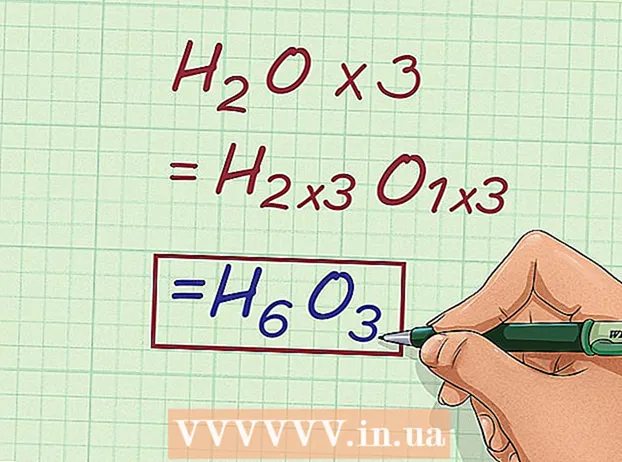రచయిత:
Robert Simon
సృష్టి తేదీ:
18 జూన్ 2021
నవీకరణ తేదీ:
1 జూలై 2024

విషయము
ఒక సిడి నుండి మీ కంప్యూటర్కు ఫైళ్ళను కాపీ చేయడానికి మరియు ఫైళ్ళను సిడికి బర్న్ చేయడానికి విండోస్ మీడియా ప్లేయర్ను ఎలా ఉపయోగించాలో ఈ ఆర్టికల్ మీకు చూపిస్తుంది. దీన్ని చేయడానికి, మీ కంప్యూటర్లో విండోస్ మీడియా ప్లేయర్ ప్రోగ్రామ్ మరియు డివిడి ప్లేయర్ ఉండాలి.
దశలు
2 యొక్క విధానం 1: ఒక CD నుండి డేటాను కాపీ చేయండి
స్క్రీన్ దిగువ ఎడమ మూలలో ఉన్న విండోస్ లోగోను క్లిక్ చేయండి. స్క్రీన్ ప్రారంభ మెనుని ప్రదర్శిస్తుంది.
స్క్రీన్ దిగువ ఎడమ మూలలో ఉన్న విండోస్ లోగోను క్లిక్ చేయండి. స్క్రీన్ ప్రారంభ మెనుని ప్రదర్శిస్తుంది.

విండోస్ మీడియా ప్లేయర్ను తెరవండి. టైప్ చేయండి విండోస్ మీడియా ప్లేయర్ మరియు చిహ్నంపై క్లిక్ చేయండి విండోస్ మీడియా ప్లేయర్ నారింజ, నీలం మరియు తెలుపు రంగులు ప్రారంభ మెనులో ఎగువన ఉన్నాయి.- మీరు ప్రారంభ మెను పైన విండోస్ మీడియా ప్లేయర్ను చూడకపోతే, ప్రోగ్రామ్ మీ కంప్యూటర్లో ఇన్స్టాల్ చేయబడలేదని అర్థం. విండోస్ మీడియా ప్లేయర్ విండోస్ 10 యొక్క కొన్ని వెర్షన్లలో ముందే ఇన్స్టాల్ చేయబడలేదు, కాని విండోస్ 10 ని ఇన్స్టాల్ చేయడం వల్ల కంప్యూటర్కు ఎక్కువ విండోస్ మీడియా ప్లేయర్ ఉంటుంది.

కార్డు క్లిక్ చేయండి బర్న్ (గమనిక) విండో ఎగువ-కుడి మూలలో.
CD యొక్క ఆకృతిని ఎంచుకోండి. మీ కారు లేదా సిడి ప్లేయర్లో ప్లే చేయగల మ్యూజిక్ డిస్క్ను సృష్టించడానికి మీరు సాధారణంగా విండోస్ మీడియా ప్లేయర్ని ఉపయోగించాలనుకుంటున్నప్పటికీ, మీరు సిడిని నిల్వగా సృష్టించడానికి విండోస్ మీడియా ప్లేయర్ను కూడా ఉపయోగించవచ్చు:
- "బర్న్" విభాగానికి పైన ఉన్న జాబితా ప్యానెల్ చిహ్నంతో "ఎంపికలను బర్న్ చేయి" క్లిక్ చేయండి.
- క్లిక్ చేయండి ఆడియో సిడి (మ్యూజిక్ సిడి) మ్యూజిక్ సిడిని సృష్టించడానికి లేదా డేటా సిడి లేదా డివిడి (డేటా సిడి లేదా డివిడి) ఆర్కైవ్ సిడిని సృష్టించడానికి.

CD కి కొన్ని పాటలు జోడించండి. మీరు 80 నిమిషాల మ్యూజిక్ ప్లేబ్యాక్కు సమానమైన డేటాను సాధారణ మ్యూజిక్ సిడికి జోడించవచ్చు; కాబట్టి, మీకు ఇష్టమైన పాటలను ప్రధాన విండో నుండి "బర్న్" విభాగంలోకి లాగండి.- మీరు డేటా సిడిని సృష్టించాలనుకుంటే, మీరు వీడియోలను మరియు ఫోటోలను సిడికి జోడించవచ్చు.
పాటలను మీకు ఇష్టమైన క్రమంలో అమర్చండి. మీకు నచ్చిన ప్లే స్థానం ప్రకారం పాటలను పైకి లేదా క్రిందికి లాగండి.
- డేటా సిడిని సృష్టించేటప్పుడు ఈ దశను దాటవేయి.
క్లిక్ చేయండి బర్న్ ప్రారంభించండి (రికార్డింగ్ ప్రారంభించండి) "బర్న్" విభాగం పైన. ఇది విండోస్ మీడియా ప్లేయర్ను ఎంచుకున్న పాటలను (లేదా ఫైల్లను) CD కి బర్న్ చేయడం ప్రారంభిస్తుంది. ప్రక్రియ పూర్తయినప్పుడు, కంప్యూటర్ స్వయంచాలకంగా CD ని బయటకు తీస్తుంది.
- ఎంచుకున్న సిడి ఫార్మాట్ మరియు పాటల సంఖ్యను బట్టి సిడికి డేటాను రికార్డ్ చేసే ప్రక్రియ కొన్ని నిమిషాలు పడుతుంది.
సలహా
- CD నుండి కాపీ చేసిన డేటాను సేవ్ చేయడానికి క్రొత్త ఫోల్డర్ను ఎంచుకున్నప్పుడు, మీరు ప్రాథమిక ఫోల్డర్ను ఎంచుకోవచ్చు (వంటివి డెస్క్టాప్) ఆపై క్లిక్ చేయండి క్రొత్త ఫోల్డర్ చేయండి డేటా పొదుపు కోసం క్రొత్త ఫోల్డర్ను సృష్టించడానికి మరియు ఎంచుకోవడానికి ప్రస్తుతం ప్రదర్శించబడిన విండో యొక్క ఎడమ వైపున (క్రొత్త ఫోల్డర్ను సృష్టించండి).
హెచ్చరిక
- అసలు సిడి రికార్డును అమ్మడం కాపీరైట్ చట్టాలను ఉల్లంఘిస్తుంది మరియు చాలా చోట్ల చట్టవిరుద్ధం.